روش 1: ابزار پینگ
در سیستم عامل ویندوز ، دو برنامه کامل کنسول وجود دارد که به شما امکان می دهد در دسترس بودن آدرس IP را بررسی کنید. معمول ترین مورد استفاده قرار می گیرد پینگ و امکان بررسی میزان پایداری تبادل بسته ها بین آدرس مشخص شده و رایانه کاربر را فراهم می کند. برای اعمال آن ، باید اقدامات زیر را انجام دهید:
- باز کن "شروع" و اجرا خط فرمانبا پیدا کردن او از طریق جستجو همچنین می توانید به هر روش مناسب دیگری به کنسول بروید.
- وارد شوید
آدرس IP پینگو سپس بر روی کلیک کنید وارد. - منتظر تکمیل تبادل بسته ها با آدرس IP مشخص شده ، با مشاهده پاسخ ها در خطوط جداگانه باشید.
- پس از اتمام ، چندین خط نمایش داده می شود که آمار بسته های بررسی شده را نشان می دهد. بر اساس نتایج بدست آمده ، می توان در مورد در دسترس بودن آدرس مشخص شده و ثبات اتصال به اینترنت نتیجه گیری کرد.
- در هنگام اجرای دستور ، استدلالهای دیگری وجود دارد که می تواند به ابزار مورد نظر ارائه شود. برای مشاهده معنی آنها ، بنویسید
پینگ /؟و ورود خود را با کلیک بر روی تأیید کنید وارد. - لیستی از آرگومان های موجود را بررسی کنید ، و سپس فقط برای اعمال پارامترهای مورد نیاز در خط اصلی پینگ باقی می ماند.
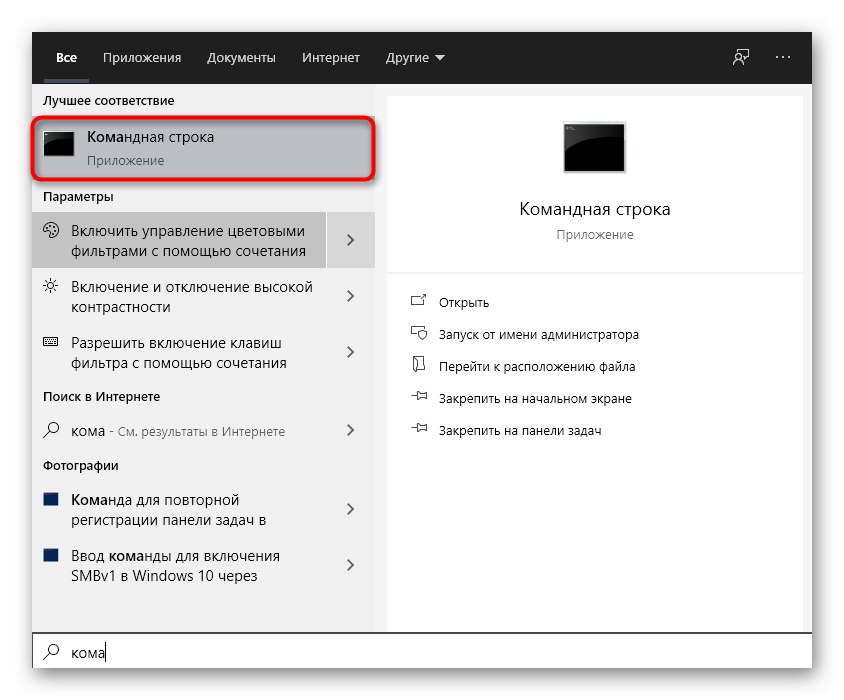
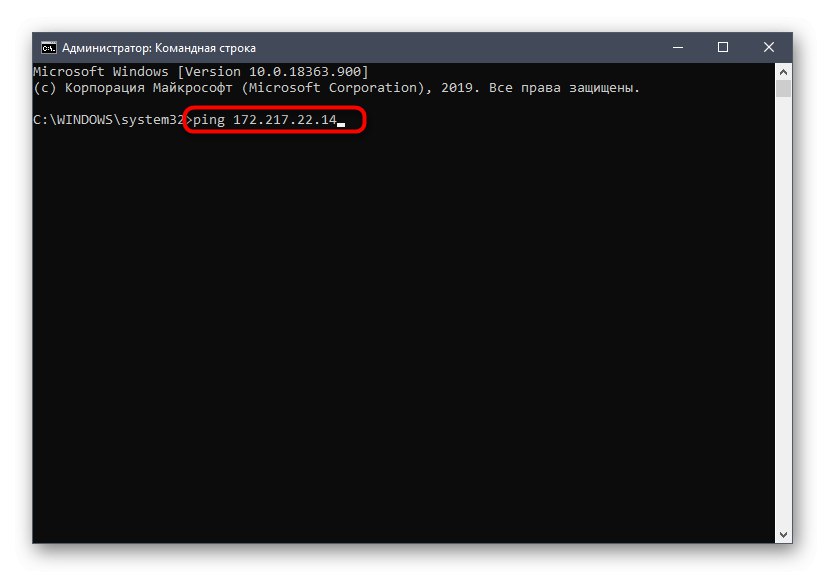
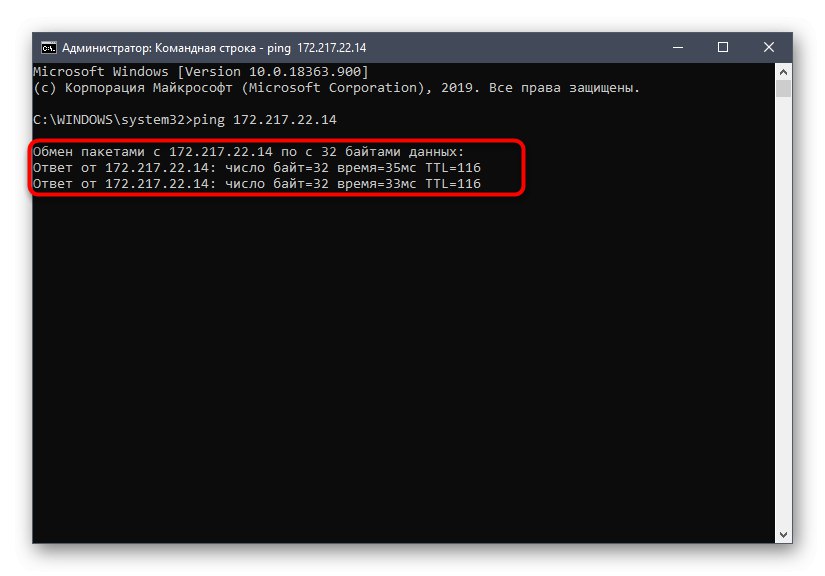
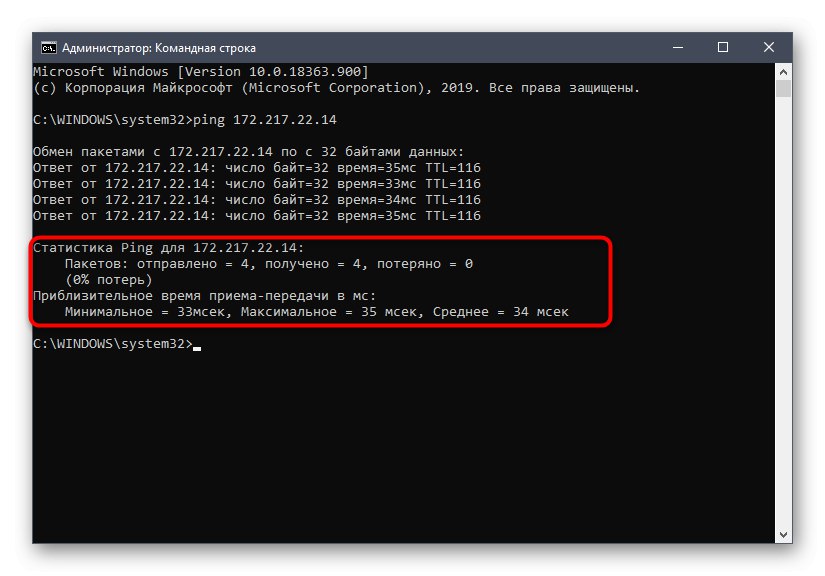
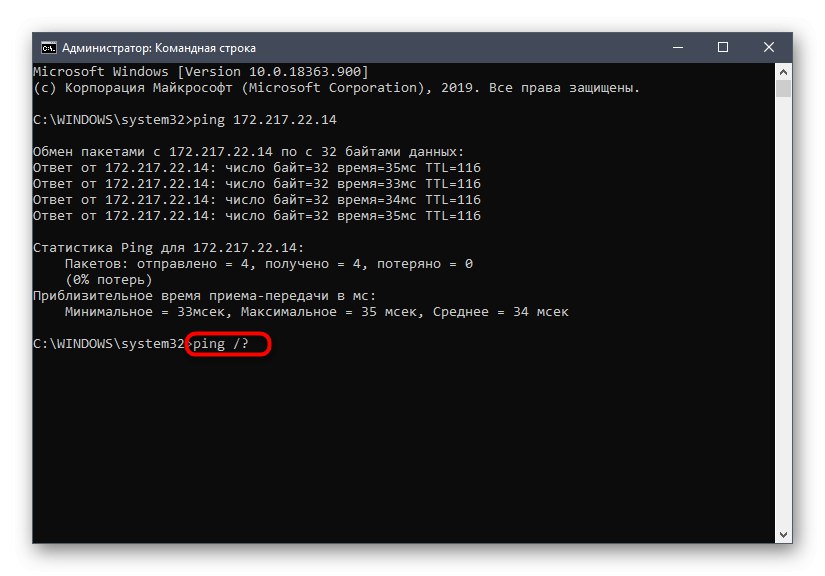
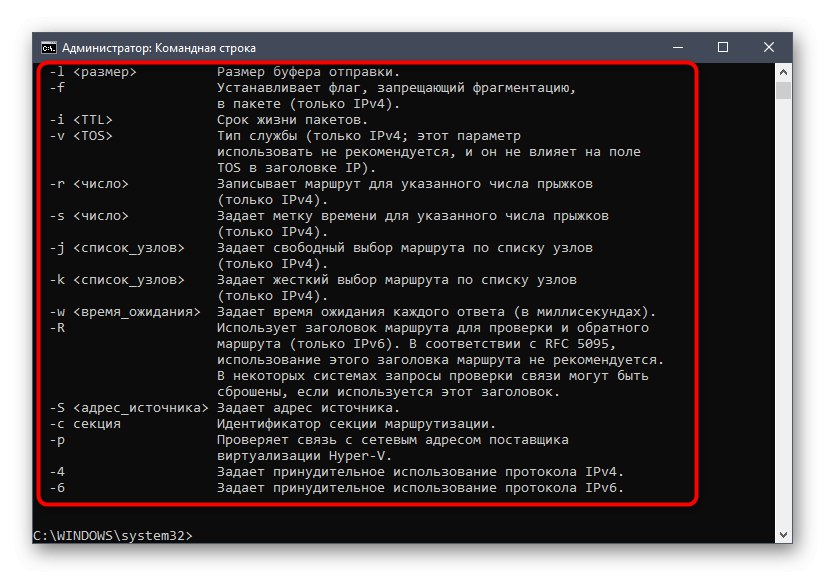
روش در نظر گرفته شده برای تعیین در دسترس بودن آدرس IP و همچنین تأخیر در تعویض بسته ها بدون مراجعه مستقیم به آدرس دامنه آن از طریق مرورگر یا اتصال با استفاده از ابزارهای سرور مناسب است. با این حال ، گاهی اوقات شما باید مسیر را ردیابی کنید ، که به یک برنامه دیگر کمک می کند تا با آن کنار بیاید.
روش 2: ابزار tracert
یکی دیگر از برنامه های استاندارد سیستم عامل ویندوز به نام کنسرت در صورت نیاز به در نظر گرفتن مسیر کامپیوتر از روتر هنگام پینگ ، مفید است. چندین مسیر در آدرس IP وارد شده آزمایش می شوند و این روند به این صورت شروع می شود:
- زنگ زدن خط فرمان و وارد آنجا شوید
آدرس IP tracert. - بلافاصله پس از آن ، ردیابی مسیر با تعداد مشخصی از هاپ آغاز می شود. کنسول را نبندید تا این روند کامل شود ، زیرا در این صورت تمام پیشرفت مجدداً انجام می شود.
- وقتی هشدار ظاهر می شود "ردیابی کامل است" می توانید با نتایج عبور از مسیر در جهات مختلف آشنا شوید.
- دقیقاً به همان روشی که با ابزار قبلی وجود دارد ، دستور کار می کند
کنسرت /؟... این پارامترهای اضافی را نشان می دهد که می تواند هنگام شروع مسیریابی به ابزار اختصاص یابد. در صورت لزوم از آنها استفاده کنید ، به عنوان مثال وقتی می خواهید حداکثر تعداد پرش را تنظیم کنید.
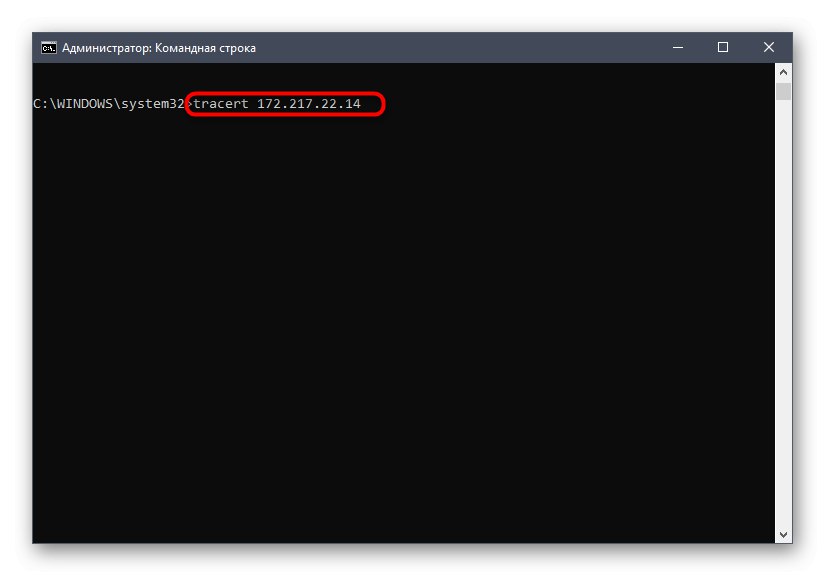
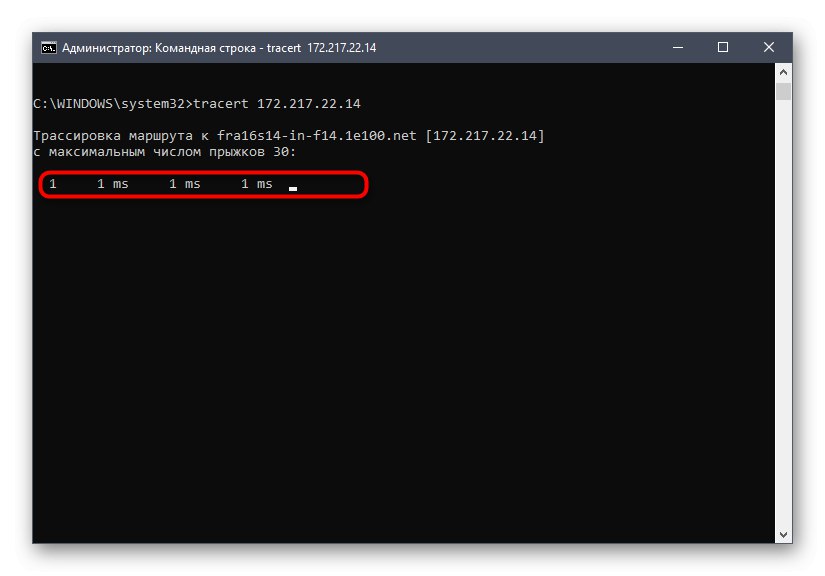
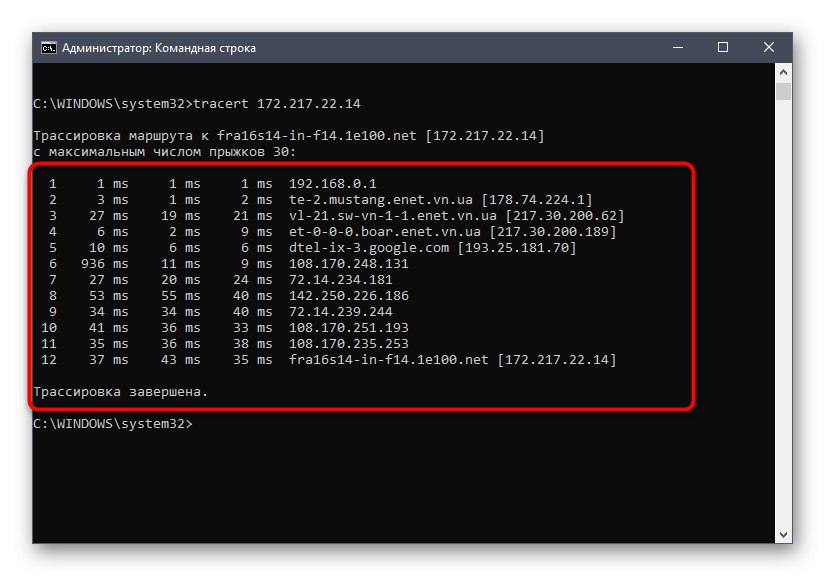
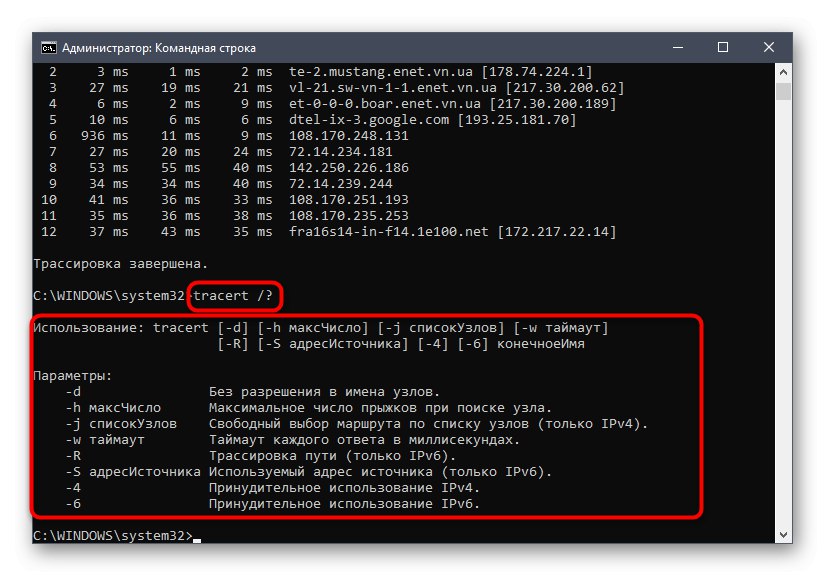
روش 3: رابط وب روتر
بعضی اوقات کاربران از استفاده راضی نیستند "خط فرمان" در ویندوز ، که پیدا کردن یک ابزار پینگ دیگر را ضروری می کند. بسیاری از رابط های وب روترها دارای یک کنسول داخلی هستند که به شما امکان می دهد همان اقدامات را انجام دهید ، اما برای استفاده از آن ابتدا باید وارد Keenetic شوید که در زیر با جزئیات بیشتری توضیح داده شده است.
جزئیات بیشتر: نحوه ورود به رابط وب روتر
فقط باید دستورالعمل های زیر را دنبال کنید. این امر بر اساس ظاهر روتر ASUS خواهد بود و دارندگان مراکز گرافیکی دیگر فقط باید منوهای مربوطه را پیدا کرده و روند پینگ را شروع کنند.
- از طریق منوی سمت چپ ، به بخش بروید "ابزار شبکه"... این بخش ممکن است فراخوانی شود "ابزار سیستم" یا "علاوه بر این".
- کنسول را باز کنید و روش بررسی آدرس IP را تنظیم کنید.
- بعد ، آدرس را وارد کنید و موارد عیب یابی را اجرا کنید.
- در یک پنجره کنسول جداگانه ، نتایج مطابق با مواردی که قبلاً هنگام تجزیه در مورد آنها صحبت کردیم مطابقت دارد "خط فرمان" در ویندوز
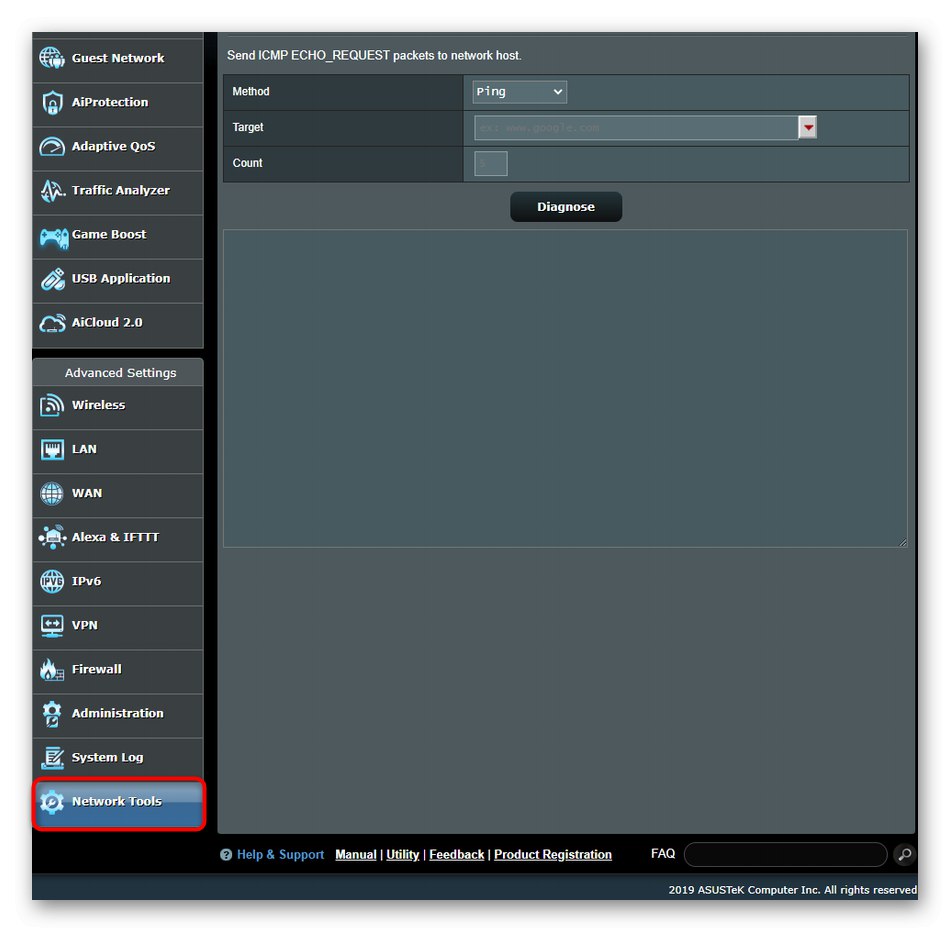
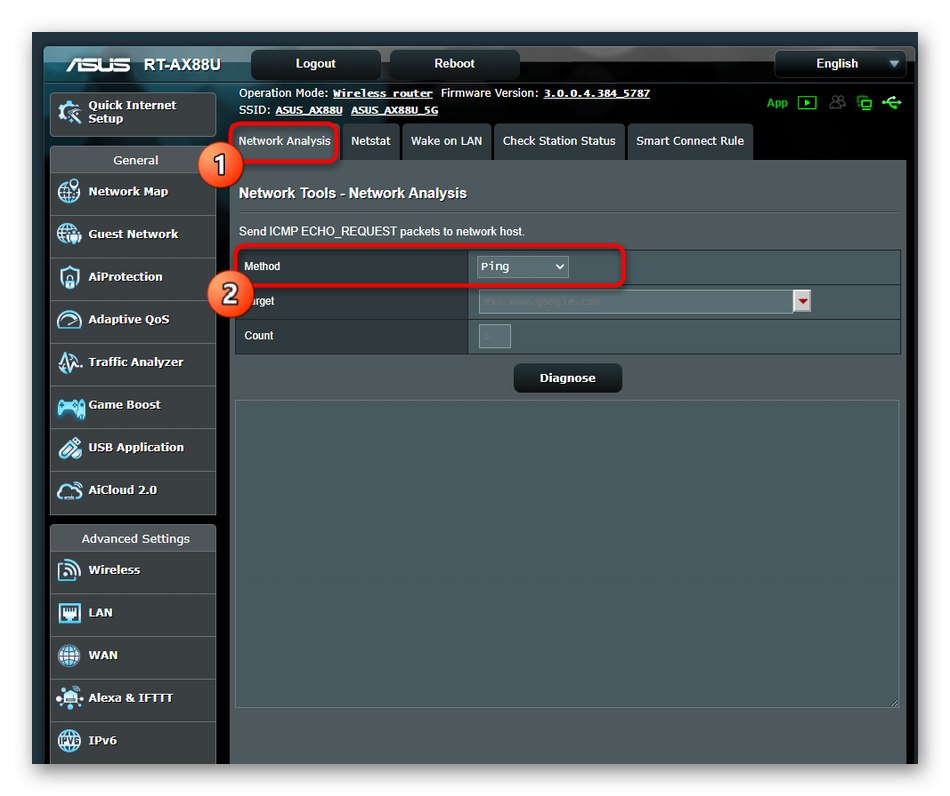
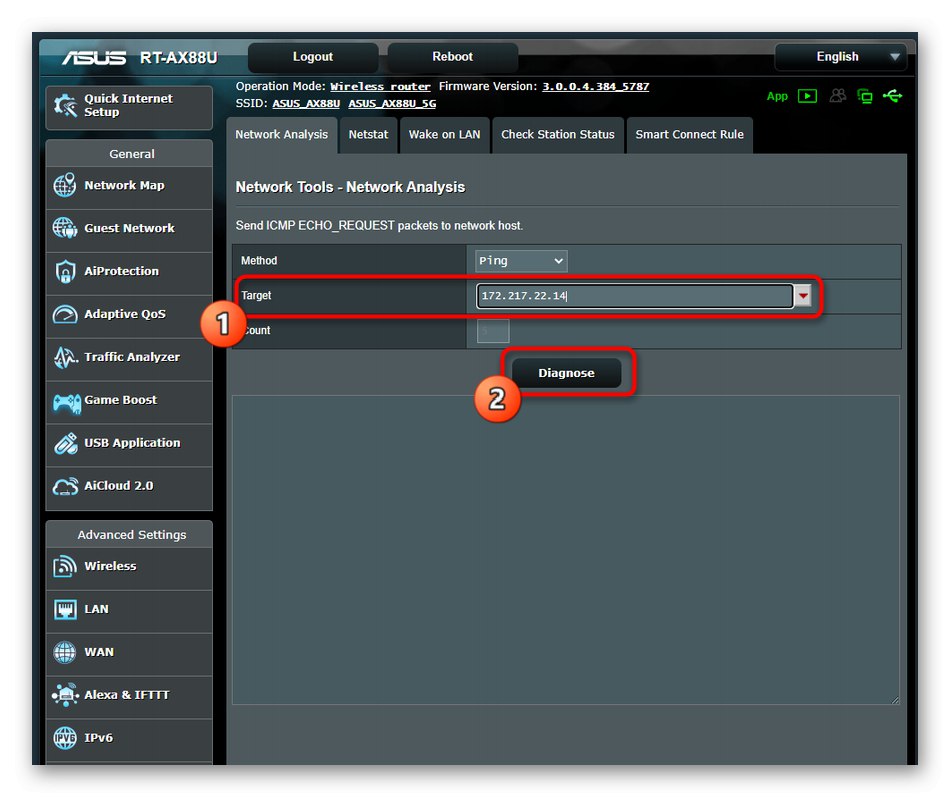
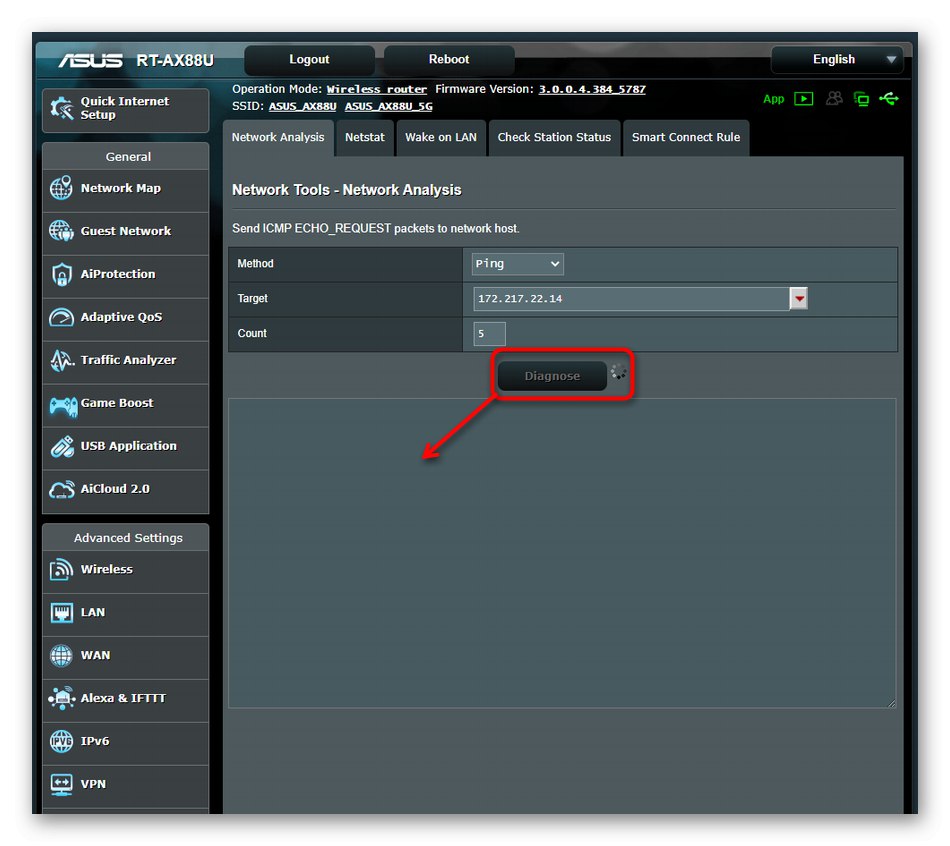
بیایید روشن کنیم که اغلب دلیل مشکلات پینگ ، عملکرد نادرست روتر یا عدم اتصال به اینترنت است.اگر در حین انجام کار مشکلی دارید ، لطفاً برای حل سریع آنها به دستورالعمل های زیر مراجعه کرده و آدرس IP را دوباره بررسی کنید.
جزئیات بیشتر:
حل مشکل کار نکردن اینترنت با رایانه
بررسی عملکرد روتر